|
Каталог товаров
Наши услуги
 Хочешь покупать расходные материалы со скидкой? Пользуйся!
3.12.2015
 Счастливые дни продолжаются! Счастливые дни продолжаются!23.10.2015  Скидка на все товары! Скидка на все товары!26.01.2015  Повышение цен на товары и печать фотографий Повышение цен на товары и печать фотографий4.07.2014 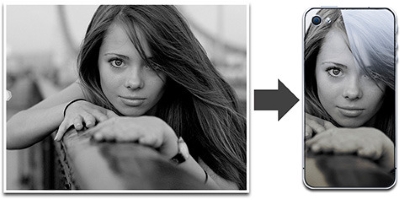 Новая услуга - печать на чехлах для iPhone! Новая услуга - печать на чехлах для iPhone!4.07.2014  Предлагаем изготовление фотокниг! Предлагаем изготовление фотокниг!все новости  Лидеры продаж
 СНПЧ для струйного принтера Epson T50 / T59. Система непрерывной подачи чернил
 Перезаправляемые картриджи для струйного принтера Epson T50 / T59. (ПК) |
Проверяем состояние струйного фотопринтера Epson S22

Новости » Струйные принтеры Epson, Canon » Струйный принтер Epson Stylus Color S22 » Проверяем состояние струйного фотопринтера Epson S22
Данная инструкция актуальна для операционной системы Windows Используем индикатор выполнения струйного фотопринтера Epson S22 Как только Вы отправите задание печати на струйный фотопринтер, тут же отобразится индикатор выполнения. На данном индикаторе можно увидеть ход выполнения заданной операции печати, а также необходимая информация о состоянии Вашего струйного фотопринтера Epson S22. В том случае, если при печати на Epson S22 возникла ошибка, в поле с текстом окна отобразится сообщение о возникшей ошибке. Выбираем Technical Support, тем самым открывая интерактивное Руководство пользователя с наиболее подробной информацией. Если будут заканчиваться чернила или же полностью иссякнут, то автоматически появляется How to. Нажимаем на How to и выполняйте необходимые инструкции EPSON Status Monitor 3 для замены картриджа. Как работать с EPSON Status Monitor 3 для струйного фотопринтера Epson S22 EPSON Status Monitor 3 способна отображать наиболее подробную информацию о том, в каком состоянии находится фотопринтер Epson S22. Запустите EPSON Status Monitor 3, используя один из двух способов. 1. Нажимаем 2 раза на значке с картинкой принтера Epson S22, расположенной на панели задач ОС Windows. 2. Открываем окно драйвера струйного фотопринтера Epson S22, переходим на Maintenance и нажимаем на EPSON Status Monitor 3. Как только запустится EPSON Status Monitor 3, то тут же откроется окно. Окно с EPSON Status Monitor 3 обладает следующей информацией. Состояние текущее If тхе ink is ехpендед, тхе Ноw то буттон аppеарс in тхе EPSON Status Monitor 3 window. В том случае, если нажать на How to, то на экране отобразятся необходимые инструкции для замены картриджей, а ПГ струйного фотопринтера Epson S22 начнет передвигаться в положение для замены картриджа. Уровни чернил - Ink Levels EPSON Status Monitor 3 способна отображать ресурс картриджей, который остался. Информация - Information Если Вы нажмете на Information, тогда узнаете об уже установленных картриджах. Техническая поддержка Technical Support В EPSON Status Monitor 3 Вы можно просмотреть руководство пользователя. При возникновении ошибки, Вам следует нажать Technical Support в EPSON Status Monitor 3. Очередь печати - Print Queue Можно легко вызвать Windows Spooler, нажав при этом на Print Queue. Смотрите также: Проверяем дюзы ПГ струйного фотопринтера Epson Stylus S22 Как производится калибровка печатающей головки (ПГ) струйного фотопринтера Epson S22? Прочищаем направляющую для бумаги фотопринтера Epson S22 Производим очистку струйного фотопринтера Epson S22 Перевозка и транспортировка струйного фотопринтера Epson S22 Проверяем работоспособность струйного фотопринтера Epson S22 |
График работы
Страница ВКонтакте
Поиск по сайту
AjaxSearch error: AS_showForm parameter has been renamed showInputForm. Read ajaxSearch_version_193.txt file. |






